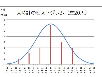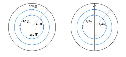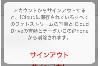”ハードディスクの問題が検出されました”
が表示された場合の適切な対処方法
目次
3. 原因究明
こうなると、兎にも角にも原因を早く正確に掴む必要があります。
となるとHDDの状況を確実に把握するために、HDDの無料診断ソフトをインストールします。
3-1. HDD診断ソフトのインストール
HDDの無料診断ソフトはいくつかある様ですが、私の場合以下のサイト経由でHD Tuneをインストールしました。
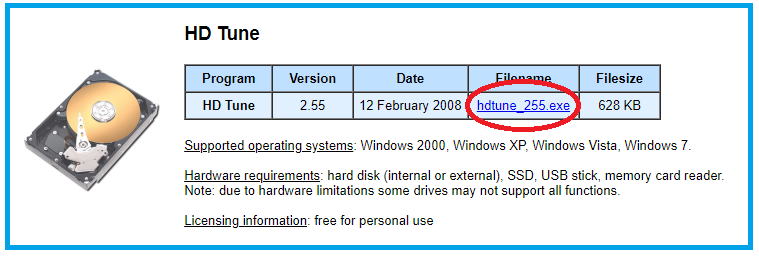
3-2. HDD診断ソフトの起動と原因解明
これを立ち上げて”Health”のタブをクリックすると、(HDDをスキャンする事もなく)何とマーものの数秒で原因が特定できました。
どうもこのHealthに表示された値は、HDDのステータスレジスターに入っていた値を、そのまま表示している様です。
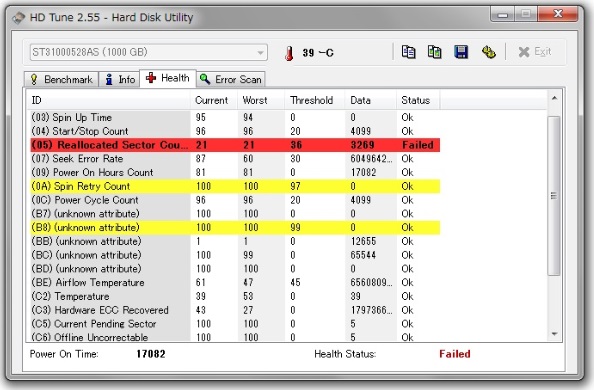
これを見るとRelocated Sector Countが赤く表示され、閾値(判定レベル)が36に対して21にまで減っています。
Relocated Sector Countとは、代替セクターの数です。
簡単に説明すると、HDDにはどうしても不良セクター(書き込みが適切にできない不良エリア)が少なからず存在します。
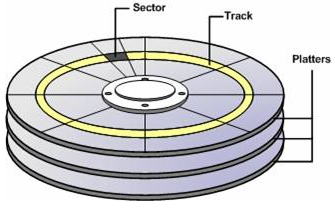
HDDのセクターとトラック
そのため、不良セクターが発生した場合に備えて、事前にそのための代替セクターがディスク上に準備されています。
ところがこの代替セクターがゼロになると、不良セクターの退避場所が無くなって、ついにはシステムエラーに繋がるという訳です。
このため事前に設定した数より代替セクターが減ったら、例のハードディスクの問題が検出されましたのエラーメッセージが表示されるのでしょう。
これでようやく真の原因を把握できました。
3-3. 新たな問題
主原因が分かって、且つ代替セクターもまだ21もあるので一安心した所で、新たな不安が湧いてきます。
エラーメッセージが表示されたのは、恐らく代替セクターが36以下になったときでしょう。
にも関わらず、この数日で代替セクターが21にまで減っています。
もしかしたら、かなりの速さで不良セクターが増えている可能性があります。
という訳で、3時間ほどいつもの様にPCを使った後、HD Tuneの画面を開いてみます。
すると、何と代替セクターが19にまで減っています。
マズイ!非常にマズイ状況です。
代替セクターがゼロになるまで、まだ余裕があると思っていたのですが、早急に対応しなければなりません。
またこのときフト気が付いたのですが、例のHDDエラー表示を消しても、暫くしてまた再表示されたのは、この不良セクターが新たに見つかった(代替セクターが1個減った)ときの様に思われます。
という事は、PCの電源を入れているだけでどんどん不良セクターが増えていくので、もうこのPCを使っての作業は即刻中止しなければなりません。
という訳で、すぐさまPCの電源を落として、復旧作業の準備となります。
3. 原因究明/HDDエラーの対処方法